أفضل أداة لحظر الإعلانات من Spotify لأجهزة Mac/Windows/Android/iOS (2025)
Spotify عبارة عن منصة واسعة لتدفق الموسيقى الرقمية. يوفر لك Spotify الوصول إلى مكتبة ضخمة تضم ملايين الأغاني وآلاف الفنانين والعديد من الأنواع ومئات محتويات البودكاست والمبدعين. لهذا السبب لا عجب لماذا يقود اللعبة في مجال البث المقدم.
الإصدار المجاني قوي بشكل مثير للإعجاب، ولكن الإعلانات في الخدمة المجانية يمكن أن تكون تطفلية. يتمتع مشتركو Spotify Premium بإمكانية الوصول إلى المزيد من خيارات الموسيقى والاستماع بدون إعلانات والقدرة على حفظ الموسيقى للاستماع إليها في وضع عدم الاتصال والصوت عالي الجودة. هل يوجد سبوتيفي مانع الإعلانات ماك أو غيرها من الأجهزة التي يمكن استخدامها لمنع الإعلانات؟ تابع القراءة للحصول على الإجابات.
دليل المحتويات الجزء 1. أدوات حظر الإعلانات من Spotify لنظام التشغيل Mac/Windowsالجزء 2. أدوات حظر الإعلانات من Spotify لأجهزة Android/iPhoneالجزء 3. أفضل طريقة لمنع إعلانات Spotify على أي جهازالجزء 4. ملخص
الجزء 1. أدوات حظر الإعلانات من Spotify لنظام التشغيل Mac/Windows
بالنسبة لتطبيقات بث الموسيقى الرقمية مثل Spotify، تعد الإعلانات جزءًا مما تحصل عليه باستخدام نسخته المجانية. هل يمكنك تحمل الإعلانات بين الأغاني التي تقاطع تجربة بث الموسيقى لديك؟ في كل عدد قليل من المقطوعات الموسيقية التي تقوم بتشغيلها، ستضطر إلى مقاطعتك بإعلان قصير أو اثنين، مما سيؤدي أيضًا إلى قطع المتعة التي تحصل عليها من الموسيقى. بعض المسارات غير قابلة للتشغيل أيضًا. في هذا القسم، سوف أشارككم العديد من الخيارات لأفضل أداة حظر الإعلانات على Spotify لنظامي التشغيل Mac وWindows.
Spotifree لنظام التشغيل Mac

لا يحظر تطبيق Apple Mac إعلانات Spotify ولكنه يكتم صوتها. حل وسط جيد. يوجد Spotifree في شريط القائمة لديك، ويقوم بكتم صوت Spotify عند تشغيل إعلان، وإلغاء كتم صوته عند انتهاء الإعلان. ومع ذلك، لا تزال لافتات الإعلانات تظهر، ولكنك على الأقل لم تعد تسمع الإعلانات بعد الآن. إذا كنت تستمع إلى بث الموسيقى باستخدام Spotify ولكنك ترغب في كتم الإعلانات، فكيف يمكنك تنزيل برنامج Spotify Ad blocker Mac هذا؟ يمكنك الحصول على Spotifree على GitHub لنظام التشغيل Mac. بعد التثبيت، يكون البرنامج موجودًا في شريط القائمة وبالتالي يسهل الوصول إليه. يعمل على نظام التشغيل Mac OS X 10.6 أو نظام التشغيل الأحدث.
EZBlocker لنظام التشغيل Windows
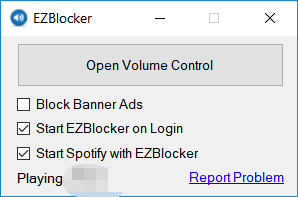
EZBlocker هو أداة حظر إعلانات سهلة الاستخدام لـ Spotify. لا يحتوي على ميزات خيالية ولكن يمنع الإعلانات تمامًا. يوقف الإعلانات عن طريق إيقاف مؤقت بين مسارين ، وكتم صوت إعلان فيديو Spotify في الخلفية. عندما يتم حظر إعلان ، يتم كتم صوت Spotify فقط ، لذلك لن تتأثر أصوات أخرى. يمكنك تحديد المربع "منع إعلانات البانر" لتمكين حظر الشعارات. لكن تمكين وتعطيل هذه الميزة يتطلب منك تشغيل EZBlocker بامتيازات المسؤول. أيضًا ، لا يمكن لـ EZBlocker العمل على نظام Mac. يتطلب EZBlocker نوافذ 10/ 11 أو Windows 7/8 مع NET Framework. هناك مخاطر عالية لحظر حساب Spotify الخاص بك عن طريق Spotify.
الجزء 2. أدوات حظر الإعلانات من Spotify لأجهزة Android/iPhone
لقد عرفنا الآن أداة حظر الإعلانات Spotify لأجهزة Mac وWindows PC، فكيف نتخلص من إعلانات Spotify على الأجهزة المحمولة؟ يمكن لتطبيق Mutify على Android كتم إعلانات Spotify ولكن لا يمنعها. في حال كنت لا تعرف، كانت هناك تطبيقات تستخدم لحظر إعلانات Spotify من خلال DNS. لكن Spotify قام بحظر هذه التطبيقات ولم تعد تعمل. يمكنك التوجه إلى متجر Google Play وتنزيل هذا التطبيق. هناك تحذير صغير في تطبيق Mutify. لا يمكن كتم صوت الإعلانات إذا قمت بتغيير الأغاني من داخل تطبيق Spotify. وبالتالي ، سيتعين عليك تغيير الأغاني من داخل تطبيق Mutify بدلاً من ذلك.
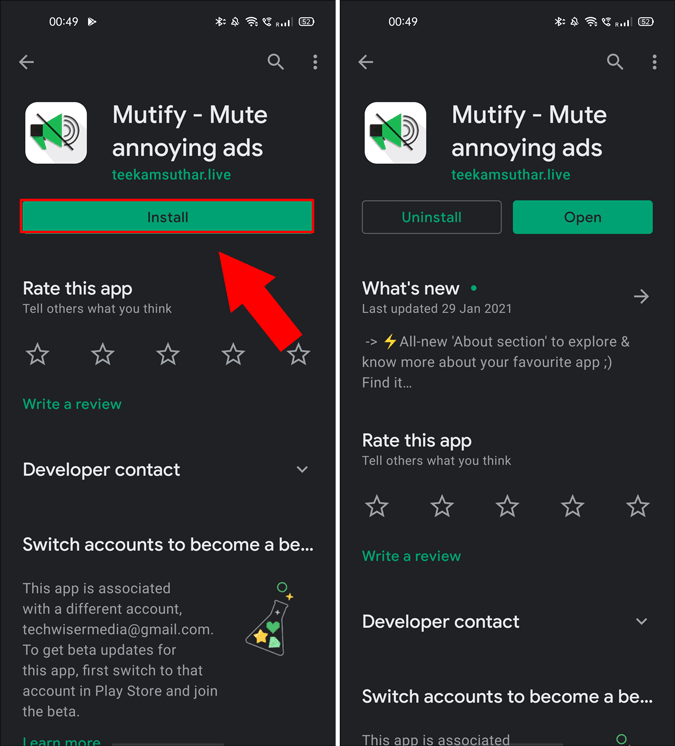
هل يعمل Spotify Ad blocker على نظام iOS؟ اعتبارًا من الآن ، لا توجد طريقة لمنع إعلانات Spotify على نظام iOS دون كسر الحماية. وبالتالي ، أوصيك بالابتعاد عن مثل هذه التطبيقات. علاوة على ذلك ، قد يؤدي استخدام مانع الإعلانات على Spotify أيضًا إلى حظر حساب Spotify الخاص بك.
الجزء 3. أفضل طريقة لمنع إعلانات Spotify على أي جهاز
إذا سئمت من الاستماع إلى الإعلانات المتكررة ، والتي تدمر التجربة تمامًا ، وتريد التخلص من الإعلانات دون تعرض حسابك في Spotify لأي مشكلة غير مرغوب فيها حيث نعلم جميعًا شروط وأحكام Spotify المنصوص عليها في قسم إرشادات المستخدم التي تتحايل على أو لا يُسمح بحظر الإعلانات في خدمة Spotify. لا تقلق لأننا هنا قمنا بتغطيتك بحيل الأمان التي تعمل بشكل جيد على أي جهاز.
هذه الطريقة هي الأكثر أمانًا لأنها تتضمن تطبيقًا تابعًا لجهة خارجية، وهو محول الموسيقى. ليس عليك تنزيل أداة حظر الإعلانات من Spotify على أجهزة Mac. حاول تحميل الأغاني سبوتيفي ونقلها إلى أي جهاز ، لذلك لا داعي لتحمل الإعلانات أثناء الاستمتاع بالموسيقى. ومع ذلك ، سواء على هاتفك أو جهاز الكمبيوتر ، فإن أغاني Spotify التي تم تنزيلها هي مجرد ملفات ذاكرة التخزين المؤقت. يمكنك نقل هذه الملفات ولكن لا يمكنك تشغيلها على مشغلات وسائط أخرى باستثناء تطبيق Spotify. حماية DRM على موسيقى Spotify هي ما يمنعك من تنزيل ملف الموسيقى المحلي الكامل.
لا تتجول بعد الآن واختر أ ميوزيك سوفت Spotify Music Converter. إنه البرنامج الوحيد الذي سيفعل ذلك قم بإزالة حماية DRM ولا يزال بإمكانك الاستماع إلى موسيقى Spotify في وضع عدم الاتصال.
- أ ميوزيك سوفت Spotify Music Converter يتيح لك تنزيل مسارات Spotify والألبومات وقوائم التشغيل وحتى ملفات podcast بتنسيقات أخرى.
- يساعد في إزالة حماية DRM في معظم التطبيقات مثل Spotify. بدون حماية DRM في ملفات Spotify ، يمكنك تشغيل مفضلاتك في أي وقت وعلى أي جهاز بدون إعلانات.
- أ ميوزيك سوفت Spotify Music Converter يمكنه أيضًا الاحتفاظ بالمعلومات المهمة أو علامات ID3 مثل اسم الفنان وعنوان الألبوم والسنة وما إلى ذلك.
- سرعة تنزيل ممتازة تصل إلى خمس مرات أسرع.
- يحافظ على جودة الصوت الأصلية لملفات Spotify الخاصة بك.
- يدعم عددًا من التنسيقات الملائمة مثل MP3 و AAC و FLAV و WAV والمزيد.
قم بتنزيل الأغاني لمنع الإعلانات على Spotify بدون Premium
إليك الدليل الكامل لاستخدام AMusicSoft Spotify Music Converter في تنزيل مسارات Spotify دون قيود.
- تنزيل وتثبيت AMusicSoft Spotify Music Converter يجب أن يتم أولا. بمجرد اكتمال التنزيل، قم بتشغيله واسمح بالتعرف على مكتبة الموسيقى الخاصة بك. للحصول على التطبيق، ما عليك سوى فتح المتصفح المتوفر على جهازك والبحث عنه موقع AMusicSoft. انقر فوق الزر أدناه لتجربته مجانًا الآن!
- انتقل إلى مكتبة الموسيقى الخاصة بك وحدد الأغاني التي تريد تحويلها. انسخ رابط هذه الأغاني والصقه في محول الموسيقى.

- حدد التنسيق الذي تريده في الغالب ثم حدد مجلدًا نهائيًا لحفظ المسارات.

- دع عملية التحويل تبدأ بتحديد زر التحويل في الجزء السفلي.

الجزء 4. ملخص
ستبقى الإعلانات مع تطبيقات مختلفة مثل Spotify. في أي شركة أو منصة رقمية ، يعد الإعلان طريقة قديمة للترويج. ليس من المستغرب لعالم التكنولوجيا الحديث أن يلعب الإعلان أحد الأدوار الحاسمة في مساعدة أي شركة على النمو من جميع النواحي. إنها ليست مثالية عندما يتعلق الأمر بالاستماع إلى الموسيقى.
تضبط الموسيقى حالتك المزاجية. تخيل توصيل سماعات الأذن للاستماع إلى الأغاني التي تعيد المشاعر ، ثم تتم مقاطعتك بسبب تشغيل إعلان مدته 30 ثانية على ما يبدو. هذا الشيء المؤكد مزعج. يمكنك الحصول على اشتراك مدفوع ، ولكن قد يكون هذا شيئًا لا تريده. هناك مشكلة كبيرة عندما لا تدفع مقابل شيء ما ولكنك لا تزال مستمتعًا.
لهذا السبب تحتاج إلى أداة حظر الإعلانات من Spotify لنظامي التشغيل Mac أو Windows. أو يمكنك تنزيله وتثبيته محول AMusicSoft Spotify للوصول الكامل إلى قائمة التشغيل المنسقة بدقة أو الألبومات والبودكاست المفضلة لديك. إنه أفضل محول موسيقى Spotify مجاني وملائم وفعال يمكنك الاستفادة منه.
الناس اقرأ أيضا
- أفضل 5 قوائم تشغيل لـ Spotify Workout للاستماع إليها (مُحدَّثة عام 2024)
- كيفية صنع نغمة Spotify: دليل لك
- SoundCloud vs Spotify: أيهما أفضل منصة موسيقى
- Spotify Lossless: أشياء تحتاج إلى معرفتها
- Spotify Free vs Premium: هل يجب أن تدفع للترقية؟
- تنزيل Spotify Premium APK: كل ما تحتاج إلى معرفته
- Spotify لا توجد إعلانات: الأشياء التي تحتاج إلى تعلمها
- كيفية النسخ الاحتياطي لقوائم تشغيل Spotify: دليل لك
روبرت فابري هو مدون متحمس، ومهتم بالتكنولوجيا، وربما يمكنه أن يلوثك من خلال مشاركة بعض النصائح. كما أنه شغوف بالموسيقى وكتب لموقع AMusicSoft حول هذه الموضوعات.